Nếu bạn đã nâng cấp Google Chrome 63 thì có thể sử dụng tính năng Parallel Download, tăng tốc độ download mà không cần đến phần mềm Internet Download Manager (IDM).
IDM từ lâu vốn trở thành công cụ hỗ trợ tải video, các các định dạng file phổ biến hiện nay, bởi khả năng bắt link tải lẫn tốc độ tải video nhanh chóng. Tuy nhiên, bạn sẽ không cần phải sử dụng đến IDM để tăng tốc tải dữ liệu vì Google Chrome 63 đã cung cấp tính năng Parallel Download tăng tốc độ tải file.
Theo đó, khi người dùng tải dữ liệu có dung lượng lớn, Google Chrome sẽ tạo ra 3 luồng để tăng tốc tải dữ liệu. Đây được coi là sự thay đổi lớn của Google để áp ứng nhu cầu của người dùng. Tuy nhiên, để sử dụng được tính năng Parallel Download trên Google Chrome, bạn cần kích hoạt tính năng theo bài viết dưới đây.
- Muốn tăng tốc trình duyệt Chrome, hãy áp dụng các thủ thuật này
- Cách chặn Flash tăng tốc trình duyệt Chrome
- Đây là cách giảm lưu lượng Internet trên Google Chrome
Cách bật Parallel Download tăng tốc download trên Chrome
Bước 1:
Đầu tiên bạn mở trình duyệt Google Chrome rồi nhập từ khóa chrome://flags vào thanh truy cập địa chỉ, nhấn Enter. Xuất hiện giao diện Thử nghiệm của trình duyệt.

Bước 2:
Trong thanh tìm kiếm bên dưới bạn nhập từ khóa Download như hình. Kết quả sẽ xuất hiện tính năng Parallel Download.
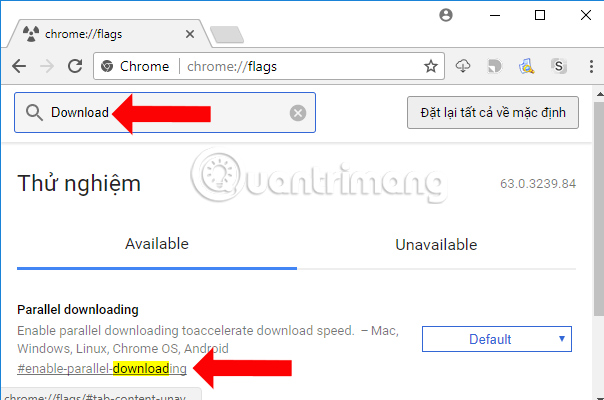
Bước 3:
Tại khung Default nhấn chọn để xuất hiện danh sách tùy chỉnh rồi chọn Enable để kích hoạt.
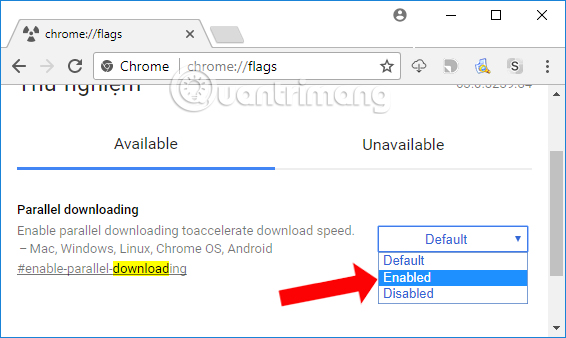
Chúng ta sẽ được yêu cầu khởi động lại trình duyệt để thay đổi trên có hiệu lực. Nhấn chọn Chạy lại ngay bây giờ để khởi động lại trình duyệt Chrome.
Cuối cùng bạn thử tải video hay dữ liệu nào đó với dung lượng lớn có thời gian download trên 2 giây và sẽ thấy sự thay đổi về tốc độ tải dữ liệu trên trình duyệt.
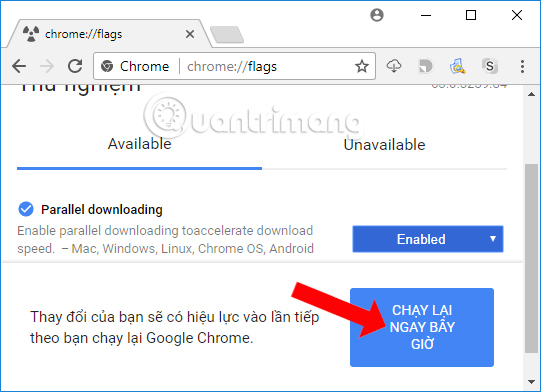
Nếu so sánh với 32 luồng tải của IDM, thì hiện tại Google Chrome 63 sẽ chỉ có 3 luồng tải bởi tính năng Parallel Download mà thôi. Nhưng điều đó cũng cho thấy sự nâng cấp, thay đổi đáng ghi nhận của trình Chrome nhằm cải thiện tốc độ download dữ liệu trên trình duyệt.
Xem thêm:
- Cách sửa lỗi kết nối SSL trên Chrome và Firefox
- Các thủ thuật người dùng Google Chrome nên biết
- Sửa nhanh lỗi Google Chrome Kill Pages
Chúc các bạn thực hiện thành công!
 Công nghệ
Công nghệ  Windows
Windows  iPhone
iPhone  Android
Android  Học CNTT
Học CNTT  Download
Download  Tiện ích
Tiện ích  Khoa học
Khoa học  Game
Game  Làng CN
Làng CN  Ứng dụng
Ứng dụng 

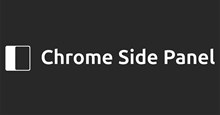





 Linux
Linux  Đồng hồ thông minh
Đồng hồ thông minh  Chụp ảnh - Quay phim
Chụp ảnh - Quay phim  macOS
macOS  Phần cứng
Phần cứng  Thủ thuật SEO
Thủ thuật SEO  Kiến thức cơ bản
Kiến thức cơ bản  Dịch vụ ngân hàng
Dịch vụ ngân hàng  Lập trình
Lập trình  Dịch vụ nhà mạng
Dịch vụ nhà mạng  Dịch vụ công trực tuyến
Dịch vụ công trực tuyến  Nhà thông minh
Nhà thông minh  Quiz công nghệ
Quiz công nghệ  Microsoft Word 2016
Microsoft Word 2016  Microsoft Word 2013
Microsoft Word 2013  Microsoft Word 2007
Microsoft Word 2007  Microsoft Excel 2019
Microsoft Excel 2019  Microsoft Excel 2016
Microsoft Excel 2016  Microsoft PowerPoint 2019
Microsoft PowerPoint 2019  Google Sheets - Trang tính
Google Sheets - Trang tính  Code mẫu
Code mẫu  Photoshop CS6
Photoshop CS6  Photoshop CS5
Photoshop CS5  Lập trình Scratch
Lập trình Scratch  Bootstrap
Bootstrap  Ứng dụng văn phòng
Ứng dụng văn phòng  Tải game
Tải game  Tiện ích hệ thống
Tiện ích hệ thống  Ảnh, đồ họa
Ảnh, đồ họa  Internet
Internet  Bảo mật, Antivirus
Bảo mật, Antivirus  Họp, học trực tuyến
Họp, học trực tuyến  Video, phim, nhạc
Video, phim, nhạc  Giao tiếp, liên lạc, hẹn hò
Giao tiếp, liên lạc, hẹn hò  Hỗ trợ học tập
Hỗ trợ học tập  Máy ảo
Máy ảo  Điện máy
Điện máy  Tủ lạnh
Tủ lạnh  Tivi
Tivi  Điều hòa
Điều hòa  Máy giặt
Máy giặt  Quạt các loại
Quạt các loại  Cuộc sống
Cuộc sống  Kỹ năng
Kỹ năng  Món ngon mỗi ngày
Món ngon mỗi ngày  Làm đẹp
Làm đẹp  Nuôi dạy con
Nuôi dạy con  Chăm sóc Nhà cửa
Chăm sóc Nhà cửa  Du lịch
Du lịch  Halloween
Halloween  Mẹo vặt
Mẹo vặt  Giáng sinh - Noel
Giáng sinh - Noel  Quà tặng
Quà tặng  Giải trí
Giải trí  Là gì?
Là gì?  Nhà đẹp
Nhà đẹp  TOP
TOP  Ô tô, Xe máy
Ô tô, Xe máy  Giấy phép lái xe
Giấy phép lái xe  Tấn công mạng
Tấn công mạng  Chuyện công nghệ
Chuyện công nghệ  Công nghệ mới
Công nghệ mới  Trí tuệ nhân tạo (AI)
Trí tuệ nhân tạo (AI)  Anh tài công nghệ
Anh tài công nghệ  Bình luận công nghệ
Bình luận công nghệ